Kuupäevade sisestamine Google'i arvutustabelite funktsiooniga DATE
Google'i arvutustabelidFunktsioon ' DATE tagastab teie sisestatud kuupäeva või selle seerianumber funktsioonina sisestatud üksikute päeva, kuu ja aasta elementide kombineerimisega argumendid.
Need juhised kasutavad Google'i arvutustabelite veebiversiooni ja ei pruugi Microsoft Exceliga ühilduda.
Kuupäevade sisestamine kuupäevadena
Kui ühendate selle teiste Google'i arvutustabelitega funktsioonid, saate kasutada DATE, et luua mitmesuguseid kuupäevavalemeid. Funktsiooni üks oluline kasutusala on tagada, et Sheets tõlgendaks kuupäevi õigesti, eriti kui sisestatud andmed pole kõige kasulikumas vormingus.
Funktsiooni DATE peamine kasutusala on kuupäeva kuvamine, mis ühendab selliseid elemente nagu aasta, kuu või päev alates erinevaid asukohti töölehel ja tagada, et arvutustes kasutatavad kuupäevad oleksid numbrite asemel numbrid tekst.
Funktsiooni DATE süntaks ja argumendid
Funktsioon süntaks viitab funktsiooni paigutusele ja sisaldab funktsiooni nime, sulgusid ja argumente.
Funktsiooni DATE süntaks on: = KUUPÄEV(aasta, kuu, päev).
- aasta - sisestage aasta neljakohalise numbrina (yyyy) või lahtri viide selle asukohta töölehel.
- Kuu - sisestada kuu kahekohalise numbrina (mm) või lahtriviide selle asukohale töölehel.
- päev - sisestage päev kahekohalise numbrina (dd) või lahtri viide selle asukohale töölehel.
Vead ja kohandused
Funktsioon tagastab a #VÄÄRTUS! viga, kui see loeb tekstiandmeid. Viga ilmub ka siis, kui valem sisaldab viidet teksti sisaldavale lahtrile.
#NUM! vea väärtus kuvatakse, kui aastal sisestus on kehtetu (nt kui see on viiekohaline number). Kui sisestate kuu või päeva argumentidele vale väärtuse, kohandab funktsioon funktsiooni väljundi automaatselt järgmisele kehtivale kuupäevale. Näiteks, = KUUPÄEV(2016;13;1), millel on kuu argumendiks 13, korrigeerib aasta argumenti ja tagastab 1/1/2017.
Teine näide oleks = KUUPÄEV(2016;01;32) - millel on jaanuarikuu jaoks 32 päeva - korrigeerib kuu argumenti ja tagastab 01.02.2016. Mõlemal juhul "kerib" valem kehtetu väärtuse, kuvades esimeses näites esimese kuu pärast 2016. aasta detsembrit ja teise puhul esimest päeva pärast 2016. aasta jaanuari.
Kui sisestate argumendi kümnendväärtused, kuvatakse valem "ümardada alla" täisarvu väärtuseks. Näiteks tõlgendaks funktsioon "10.25" kui "10".
DATE Funktsiooni näide
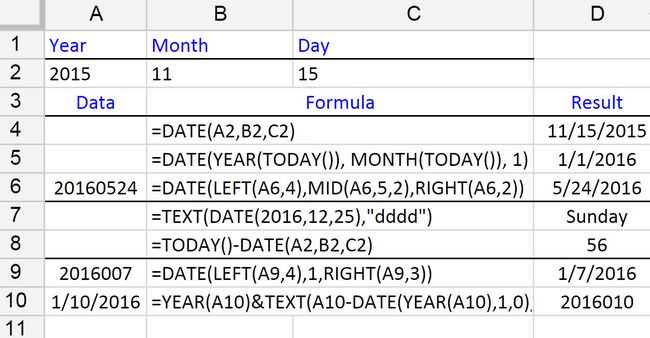
Ülaltoodud pildil töötab funktsioon DATE koos paljude teiste kuupäevavalemite funktsioonidega.
- 5. rida sisestab jooksva kuu esimese päeva
- 6. rida teisendab tekstistringi (lahter A5) kuupäevaks
- 7. real kuvatakse antud kuupäeva nädalapäev
- 8. rida loeb päevad praeguse ja eelmiste kuupäevade vahele
- Rida 9 teisendab Julia päeva numbri (lahter A9) praeguseks kuupäevaks
- Rida 10 teisendab praeguse kuupäeva (lahter A10) Juliuse päevanumbriks
Funktsiooni DATE sisestamine
Funktsiooni ja selle argumentide töölehele sisestamise valikud hõlmavad järgmist:
- Täieliku funktsiooni käsitsi sisestamine – pidage meeles, et järjekord peab olema aaaa, kk, pp nagu näiteks =KUUPÄEV(2016;01;16) või, =KUUPÄEV(A2,B2,C2)kui kasutate lahtriviiteid.
- Kasutades automaatse soovituse kast funktsiooni ja selle argumentide sisestamiseks.
Komade eraldajad
Kui kasutate funktsiooni sisestamiseks kumbagi meetodit, pange tähele, et koma ( , ) eraldab ümarsulgudes funktsiooni argumendid.
Piirkondlike seadete muutmine
Nagu paljud võrgurakendused, kasutab Google'i arvutustabelid vaikimisi Ameerika kuupäevavormingut: KK/PP/AAAA.
Kui teie asukoht kasutab teist vormingut, saate piirkondlikke seadeid kohandades kohandada rakendust Google'i arvutustabelid, et kuvada kuupäev teie eelistatud vormingus.
Piirkondlike seadete muutmiseks tehke järgmist.
Klõpsake Failmenüü Fail avamiseks.
-
Kliki Arvutustabeli seaded dialoogiboksi Seaded avamiseks.
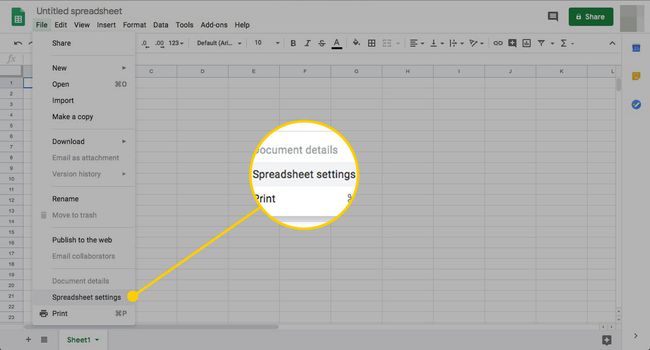
-
Klõpsake Lokaalsaadaolevate riigiseadete loendi vaatamiseks.
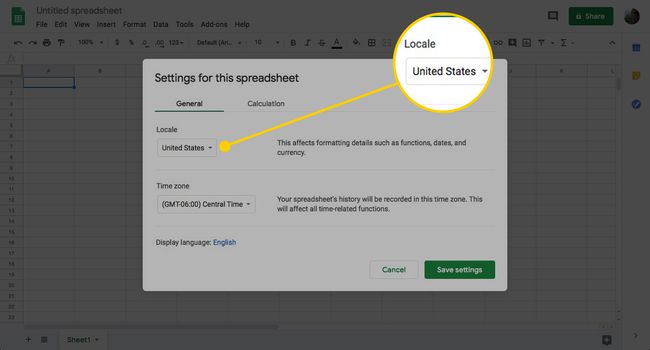
-
Klõpsake oma valitud riik et muuta see praeguseks valikuks.
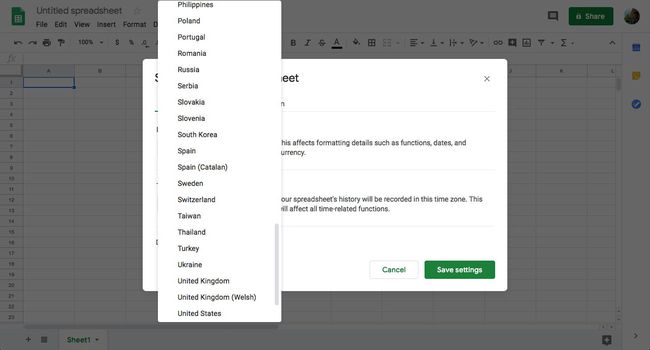
-
Klõpsake Salvesta sätted dialoogiboksi allservas, et see sulgeda ja töölehel tagasi pöörduda.
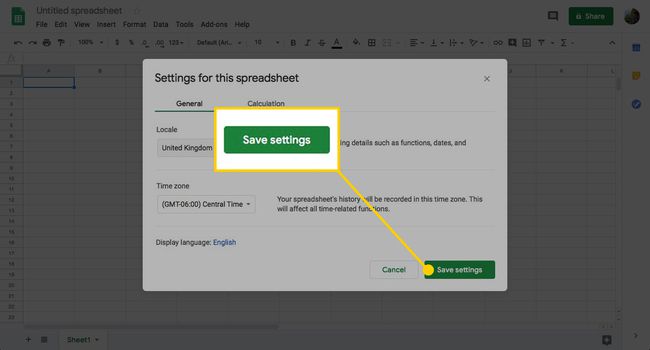
Töölehele sisestatavad uued kuupäevad peaksid järgima valitud riigi vormingut. Võimalik, et peate juba sisestatud kuupäevad uuesti vormindama.
Negatiivsed seerianumbrid ja Exceli kuupäevad
Vaikimisi kasutab Microsoft Excel for Windows süsteemi, mis algab aastast 1900. Seerianumbri 0 sisestamisel tagastatakse kuupäev jaanuar 0, 1900. Lisaks ei kuva Exceli funktsioon DATE kuupäevi, mis on vanemad kui 1900.
Google'i arvutustabelid kasutab kuupäeva 30. detsember 1899 seerianumbri nulli jaoks, kuid erinevalt Excelist kuvab Google'i arvutustabelid sellele eelnevad kuupäevad, kasutades seerianumbri jaoks negatiivseid numbreid.
Näiteks kuupäev 1. jaanuar 1800 annab Google'i arvutustabelites seerianumbri -36522 ja lubab seda kasutada valemites, näiteks lahutamine 1. jaanuar 1800 alates 1. jaanuarist 1850, mille tulemuseks on väärtus 18 262 – päevade arv kahe kuupäeva vahel.
Kui sisestate samad andmed Excelisse, teisendab programm kuupäeva automaatselt tekstiandmeteks. Samuti tagastab see väärtuse #VALUE! viga, kui kasutate valemis "negatiivset" kuupäeva.
